Hagaha Cilladaha ugu dambeeya ee Windows 10 Aan seexan
Markii hore, waxaan ka qoray maqaal ku saabsan Windows 7 oo aan si sax ah u seexan qaabka hurdada . Mid ayaa u maleynaya in dhibaatadan lagu hagaajin doono nooca ugu dambeeya ee nidaamka hawlgalka Windows : Windows 10 . Nasiib darro, arrintu sidaas maaha. Dhab ahaantii, waxay u muuqataa inay tahay arrin ku saabsan noocyada qaarkood ee Windows 10 .
Marka aan u cusboonaysiiyo nooca cusub ee Windows 10 , kumbiyuutarku si fudud ma seexan doono! Hadda aan wax yar caddeeyo. Kumbuyuutarku wuu seexan doonaa haddii aan gacanta ku taabto badhanka awoodda(Power) (waxaan haystaa u dejisan si badhanka korontadu uu u seexdo kombiyuutarka) ama ka dooro ikhtiyaarka hurdada(Sleep) ee menu-ka Start.

Dhibaatada hurdada ee Windows 10 waa goobta aad dejisay wakhtiga ka dib kombuyuutarku waa inuu si toos ah u seexdaa. Waxa aan habeeyay si uu kombayuutarku u seexdo 30 daqiiqo ka dib. Si kastaba ha ahaatee, tani weligeed ma dhicin!

Nasiib darro, waxaa jira sababo badan oo kala duwan oo ay tani u dhici karto, marka waa inaad nooc kasta oo hoose maraa oo aad tijaabisaa. Si kastaba ha ahaatee, ka hor inta aynaan bedeli goobaha kasta, si kastaba ha ahaatee, waxaad soo saari kartaa warbixin koronto, taas oo haddii aad nasiib badan, laga yaabaa in kaliya kuu sheegi waxa ka hor istaagaya kombuyuutarku inuu seexdo.
Abuur Warbixinta Korontada
Warbixinta korontada ee aad ku soo saarto Windows 10 waxay mararka qaarkood kuu sheegi kartaa waxa u diidaya kombayutarka inuu seexdo. Waan orday oo waxaan helay macluumaad faa'iido leh. Si aad u socodsiiso warbixinta awooda, fur isla markiiba amarka maamulka oo ku qor taliska soo socda:
powercfg.exe /energy

Waxay qaadan doontaa ilaa hal daqiiqo in la ordo ka dib marka ay dhamaato, waxay kuu sheegi doontaa inta khaladaad iyo digniinaha la helay. Waxaan rajeyneynaa(Hopefully) , haddii aad ku haysato dhibaatadan hurdada mashiinka Windows 10, waxaad yeelan doontaa xoogaa khaladaad ah!

Sida aad arki karto, waxaan lahaa 6 khalad iyo 14 digniin ah. Khaladaadka ayaa runtii ah qaybta kaliya ee ay tahay inaad eegto. Si aad u aragto warbixinta, waa inaad tagtaa C:WindowsSystem32 oo aad furto faylka energy-report.html browserkaaga. Si kastaba ha ahaatee, sababo aan fiicneyn, feylku kuma shubmi doono browser kasta markaan isku dayay inaan ka furo tusahaas, markaa waxaan kaliya ku koobiyay warbixinta miiskayga ka dibna furay oo si fiican ayuu u shaqeeyay.

Khaladka ugu horreeya waa kan u muuqda inuu keenayo arrimaha hurdada PC-ga:
Codsiga Helitaanka Nidaamka: Codsiga Nidaamka Loo Baahan Yahay (System Availability Requests:System Required Request)
Qalabka ama dareewalka ayaa sameeyay codsi ay kaga hortagayaan in nidaamka si toos ah u galo hurdo. ( The device or driver has made a request to prevent the system from automatically entering sleep.)
Driver Name \FileSystem\srvnet
Warbixintu waa mid faa'iido leh, sababtoo ah waxay si cad kuu sheegaysaa in ay wax ka hortagayaan in kombiyuutarka uu galo hurdo iyo in kale. 5-ta khalad ee kale waxay si cad u sheegayaan inaysan ka hor istaagi doonin kombayutarka inuu seexdo.
Hoosta, waxaan ka hadlayaa sida loo saxo qaladka SRVNET , oo ah qaladka ugu badan ee ka hortagaya inuu seexdo kombiyuutarka. Si kastaba ha ahaatee, waxaad yeelan kartaa warbixin koronto sida tan hoose:

Halkan waxaa ah dhowr arrimood. Marka hore kombuyuutarku maaha hurdo ama dami muraayadda marka lagu xidho, marka xigta, waxaa jira aalad USB ah oo aan gelinayn Selective Suspend state, taas oo ka ilaalin doonta PC-ga inuu seexdo.
Ugu dambeyntii, qalabka kombiyuutarku ma taageerayo xaaladda hurdada ee S3, taas oo macnaheedu yahay in aysan jirin wax aad ka qaban karto. Haddii qalabku aanu taageerin xaalad hurdo, markaa ikhtiyaarkaaga kaliya ayaa ah inaad cusboonaysiiso BIOS oo aad rajaynayso in goobtu u muuqato.
Adapter Network
Mid ka mid ah qayb kale oo weyn oo ka hortagi kara kombuyuutar inuu seexdo waa kaadhka shabakadda. Marka hore, waa inaad cusboonaysiisaa darawalka kaadhka shabakada oo aad eegtaa haddii taasi hagaajinayso dhibaatada. Haddii kale, waxaad u baahan tahay inaad tagto Control Panel , guji Network and Sharing Center , ka dibna riix Beddel adabtarada Settings( Change adapter settings) .

Midig ku dhufo(Right-click) adabtarada shabakada firfircoon oo dooro Guryaha(Properties) . Haddii aad haysato wax ka badan hal adabtarada shabakada firfircoon, markaa raac nidaamka hoose ee dhammaantood.

Guji badhanka Configure ee xagga sare ee sanduuqa wada hadalka guryaha Ethernet .

Ugu dambeyntii, dhagsii tab Maareynta Korontada(Power Management) oo hubi in Oggolow kumbiyuutarka inuu damiyo qalabkan si uu u badbaadiyo(Allow the computer to turn off this device to save power) sanduuqa korontada la saxo.

Tani waxay u oggolaan doontaa kombuyuutarku inuu damiyo adabtarada shabakadda marka kombuyuutarku dejinayo inuu seexdo. Haddii aad haysato nooc kale oo qalab gaar ah oo lagu rakibay nidaamkaaga, raac habraac la mid ah qaybahaas.
Hagaajinta Codsiga Fog ee Firfircoon ee SRVNET
Haddaba sidee u xalin kartaa arrintan gaarka ah? Waxaa jira dhowr shay oo aad isku dayi karto. Waxaan ku bilaabi doonaa waxyaabaha fudud oo aan u gudbi doono xalal farsamo oo badan. Isku day sida ay u kala horreeyaan oo hubi nidaamkaaga ka dib hab kasta si aad u aragto haddii ay hagaajisay arrinta hurdada Windows 10 .
Habka 1 - Kooxda Guriga
Waxa ugu horreeya ee aad sameyn karto waa inaad horay u sii waddo oo aad iska saarto Windows HomeGroup , haddii ay dhacdo in lagugu biiro mid. Sida muuqata, HomeGroup wuxuu noqon karaa mid musuqmaasuq ah ama si khaldan loo qaabeeyey waxayna keeni doontaa kombuyuutarku inuu u maleeyo inuu jiro codsi fog oo firfircoon oo kombuyuutar ah. Tani waxay la macno tahay weligeed ma seexan doonto.

Si aad uga baxdo HomeGroup, fur Control Panel oo dhagsii HomeGroup . Kadib hoos u dhaadhac oo dhagsii isku xirka kooxda guriga ka bax(Leave the homegroup) . Haddii aad runtii u baahan tahay inaad isticmaasho HomeGroup , markaa waxaad sidoo kale ka tagi kartaa oo aad mid cusub ku abuuri kartaa dhammaan kombuyuutarrada qaybta ka ah HomeGroup . Tani waxay sidoo kale dib u dejin doontaa waxaana rajeyneynaa inay xalliso arrinta.
Habka 2 - Media Streaming
Waxa labaad oo aad isku dayi karto waa in aad damiso baahinta warbaahinta. Warbaahintu(Media Streaming) waa qaab kuu ogolaanaya in aad u rogto kombuyuutarkaaga nooc ka mid ah server-ka warbaahinta maxaliga ah kaas oo dadku ay ka heli karaan sawirada, muqaalka, muusikada shabakada. Si aad u damiso qulqulka warbaahinta, aad mar labaad qaybta Xakamaynta(Control Panel) , dhagsii Network and Sharing Center (ama Shabakadda & Internetka(Network & Internet) , haddi aanad isticmaalin calaamadaha). Kadibna ku dhufo Beddel (Change) Settings Shareing Advanced(Advanced Sharing Settings) ee ku yaal tiirarka gacanta bidix.

Hadda hoos ugu dhaadhac qaybta qulqulka warbaahinta(Media Streaming) oo guji Xulo ikhtiyaarrada qulqulka warbaahinta(Choose media streaming options) .
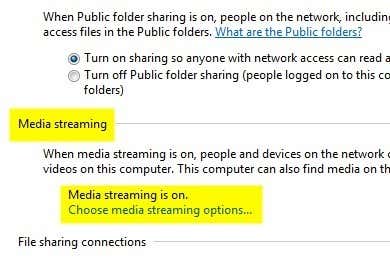
Hadda hore u soco oo guji batoonka Block All ee ku yaal midigta sare. Kadibna ku dhufo OK xagga hoose taasina waxay daminaysaa qulqulka warbaahinta.

Isku day in aad dib u bilowdo kombayutarka oo hubi in uu seexanayo wakhtiga ku haboon iyo in kale. Hadday taasi dhici waydo sii akhri!
Habka 3 (Method 3) - Hubi darawalka (– Check Driver)maamulaha(Device Manager) aaladda
Darawalka SRVNET caadiyan waxa uu xidhiidh la leeyahay shabakada. Tani waxay noqon kartaa isku xirka shabakadaha fog, oo aan isku daynay inaan joojino labada hab ee kor ku xusan, ama waxay noqon kartaa kaadhka shabakada laftiisa ee kombiyuutarka. Inta badan kaadhadhka shabakadu waxay leeyihiin maaraynta awooda iyo fursadaha toosinta. Waxa ugu horreeya ee aad rabto inaad samayso waa inaad cusboonaysiiso darawalka kaarka shabakadaada adoo ka soo dejisanaya websaydhka soo saaraha kaadhka.
Marka xigta, u gudub Maareeyaha Aaladda(Device Manager) , balaadhi Adapters Network(Network adapters) ka dibna midig-guji kaadhka shabakada oo dooro Properties si aad u soo qaadato sanduuqa wada hadalka guryaha.

Hadda goobaha aad rabto inaad bedesho ama aad eegto waxay degi karaan mid ka mid ah labada meelood. Midkood ku yaal tab Advanced ee sanduuqa (Advanced)Hantida(Property) ama tabka Maareynta Korontada(Power Management) . Haddii aadan haysan tab Maareynta Awoodda(Power Management) , ka dib dhagsii Advanced oo waa inuu jiraa hanti ku taal sanduuqa liiska oo la yiraahdo Habka Badbaadinta Awoodda(Power Saving Mode) ama wax la mid ah.
Hubi in Oggolow kumbiyuutarku inuu damiyo qalabkan si uu korontadu u badbaadiyo(Allow the computer to turn off this device to save power) la hubiyay. Haddii Aalad u ogolaato in uu kiciyo(Allow this device to wake the computer) kombayutarka, horay u soco oo ka saar oo arag in taasi xalliso arrinta.
Habka 4 – Burburi SRVNET
Waxa ugu dambeeya ee aad sameyn karto waa inaad si fudud uga gudubto SRVNET nidaamka hawlgalka. Taas macneheedu waxa weeye in xataa haddii ay jiraan xidhiidho fog oo kombayutarka, si fudud ayaa loo dhaafi doonaa oo kombayutarka loo ogolaan doonaa inuu seexdo. Tani waxay asal ahaan u ogolaaneysaa kombuyuutarku inuu ku seexdo meel fog oo ka furan nidaamka.
Waxaad u baahan doontaa inaad furto amar maamul oo degdeg ah oo ku qor amarka soo socda:
powercfg /requestsoverride DRIVER srvnet System

Kumbiyuutarkaagu waa inuu seexdaa wakhtigan haddaan wax kale shaqaynayn! Amarku waa inuusan wax dhibaato ah ku keenin kombiyuutarkaaga, laakiin haddii aad aragto wax khaldan, waxaad ka noqon kartaa amarkan soo socda:
powercfg /requestsoverride DRIVER srvnet
Haddii aad wali dhibaato kaa haysato Windows 10 mashiinka seexanayo, noogu sheeg faallooyinka waxaad isku dayday iyo sida dejintaadu u eg tahay. Waxaan rajeyneynaa(Hopefully) in hagahan uu u xallin doono arrinta isticmaalayaasha badankood. Ku raaxayso!
Related posts
Ultimate Windows 10 Hagaha Ciladda WiFi
Abuuritaanka nidaam buuxa oo kaabta sawirka gudaha Windows 10 [Hagaha ugu dambeeya]
Si dhakhso leh uga nadiifi dhammaan khasnadaha ku jira Windows 10 [Hagaha ugu sarreeya]
Windows 10 Keyboard Shortcuts: The Ultimate Guide
Shaashadda buluuga ah ee Hagaha Cilad-raadinta Geerida ee Windows 10
Sida loo tafatiro faylka martida loo yahay Windows 10 [Hagaha]
Hagaha Windows 10 Maareeyaha Hawsha - Qaybta I
Sida loo ogaado Rootkits gudaha Windows 10 (Hagaha Qoto dheer)
Ka soo dejiso Hagaha Khadka Windows ee Windows 10 ee Microsoft
Dami shaashadda taabashada gudaha Windows 10 [GUIDE]
Dami shaashadda qufulka gudaha Windows 10 [GUIDE]
3-da barnaamij ee Reddit ee ugu sarreeya Windows 10 kuwaas oo laga heli karo Bakhaarka Windows
Software-ka ugu fiican ee Barcode Scanner ee bilaashka ah ee Windows 10
Waa maxay Ilaalinta socodka socodka ee Windows 10 - Sida loo damiyo ama loo damiyo
Sida loo isticmaalo Windows 10 PC - casharrada aasaasiga ah & talooyinka bilowga ah
Ka yeel ka-hortagga-xumeynta gudaha Windows 10 Hello Wajiga Xaqiijinta
Hagaha Cilad-raadinta ugu dambeeya ee Dhibaatooyinka Rakibaadda Xafiiska 2013
Soo dejiso Windows 10 Tilmaamaha Bilowga ah ee Microsoft
Dib u deji Isticmaalka Xogta Shabakada Windows 10 [GUIDE]
Hagaha OTT ee Kaabta, Sawirada Nidaamka iyo Soo kabashada gudaha Windows 10
